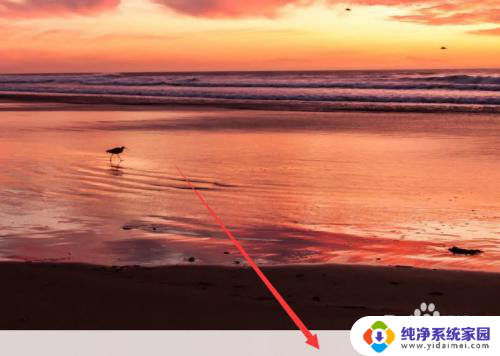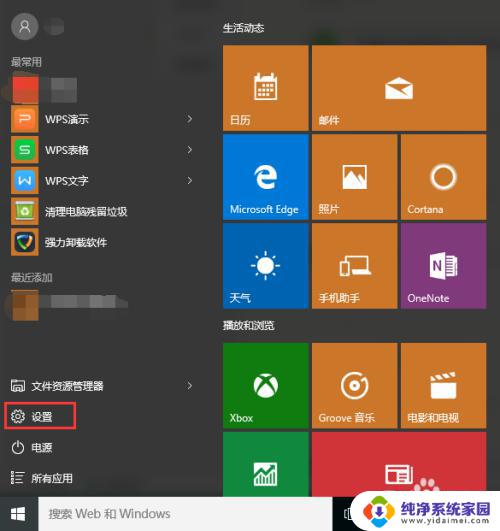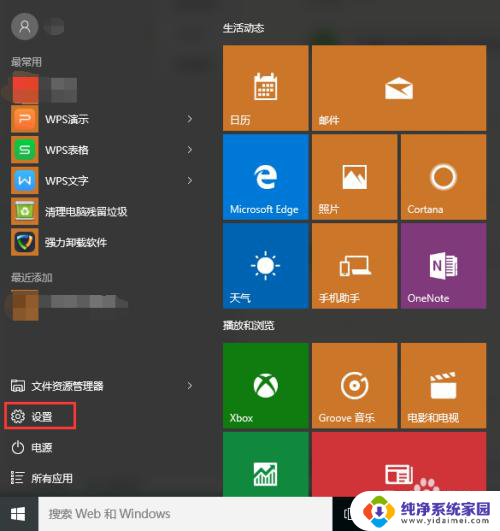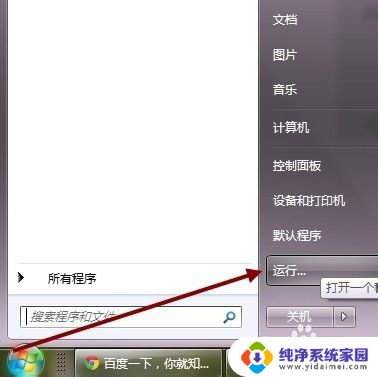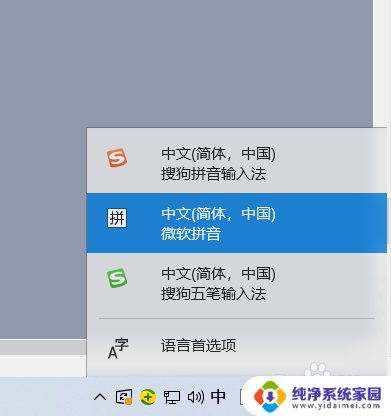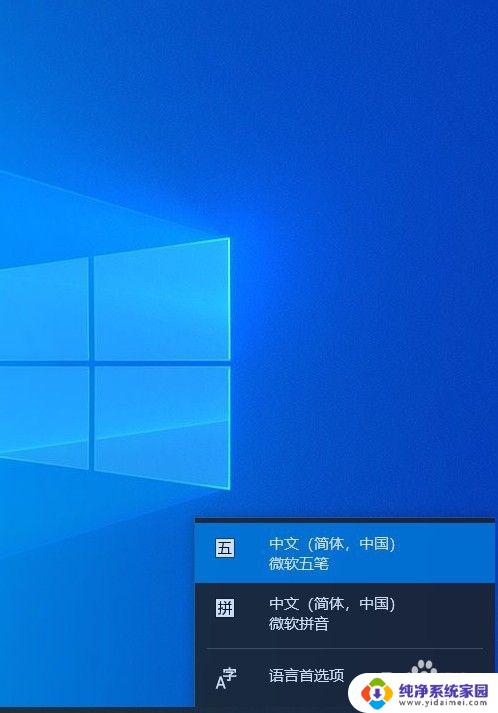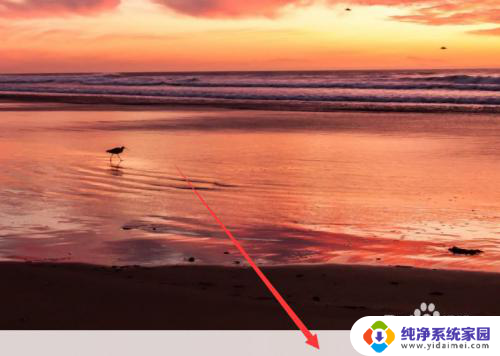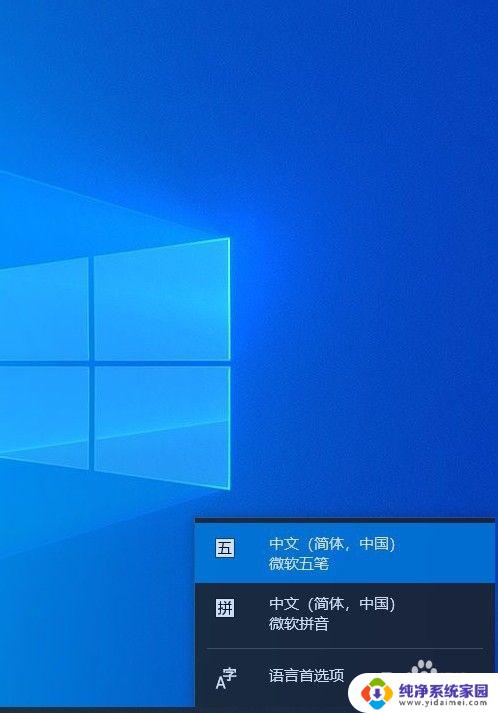win10输入法小键盘 win10系统如何打开软键盘
更新时间:2025-04-12 15:50:04作者:yang
Win10系统提供了方便的软键盘功能,特别适用于没有物理键盘的设备或者需要进行触摸屏操作的情况,想要打开Win10系统的软键盘非常简单,只需点击任务栏右下角的输入法小键盘图标,即可快速切换至软键盘界面。软键盘不仅可以方便用户在没有物理键盘的情况下进行输入,还支持手写输入和触摸操作,提供了更多的输入方式选择。Win10软键盘的灵活性和便利性,使得用户在使用设备时更加方便快捷。
操作方法:
1.右键点击电脑左下方的win10图标,弹出下拉菜单,找到【设置】选项,如下图所示。
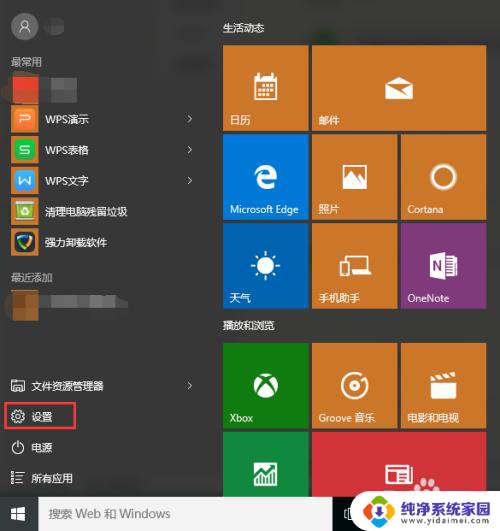
2.点击下拉菜单里的【设置】选项,进入win10系统设置界面。找到【轻松使用】功能选项,如下图所示。
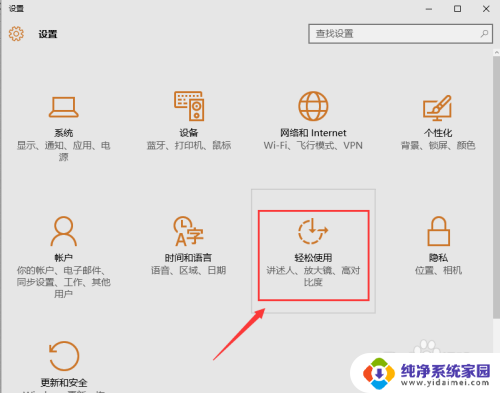
3.点击【轻松使用】功能选项,进入轻松使用界面。在左侧菜单栏里可以找到【键盘】选项,点击左侧菜单栏里的【键盘】,即可进入键盘设置界面,可以看到屏幕键盘处于关闭状态,如下图所示。
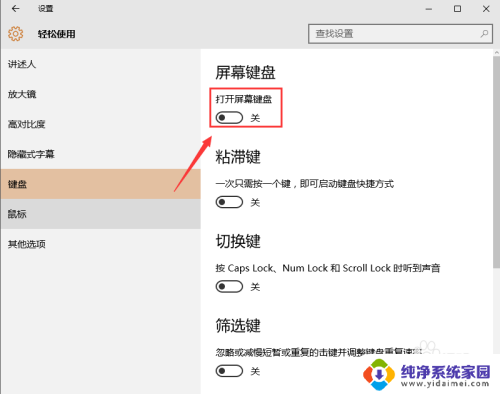
4.点击开启屏幕键盘,此时在电脑屏幕上弹出软件盘。点击软键盘即可进行操作,如下图所示。
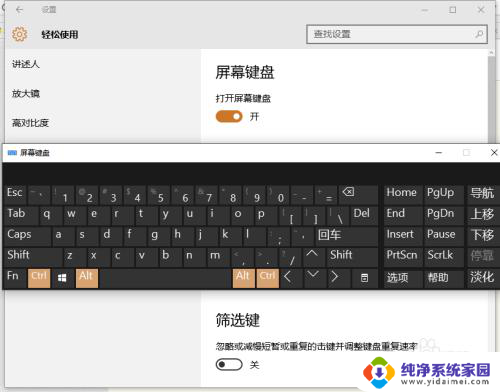
以上就是win10输入法小键盘的全部内容,还有不懂得用户就可以根据小编的方法来操作吧,希望能够帮助到大家。